SharePoint boşluklarında ses ve video varlıklarını kullanırken, ses veya video oynatıca gösterecek açıklamalı alt yazılar veya döküm metni sebilirsiniz. 360° tur web bölümünde hoş geldiniz iletileri, videolar, ses eylemleri ve ses ek açıklamaları için açıklamalı alt yazılar ve dökümler de destek almaktadır.
Not: Bazı işlevler, Hedefli Sürüm programına kabul olan kuruluşlara aşamalı olarak tanıtıldı. Başka bir ifadeyle, bu özelliği henüz görmüyor veya özelliğin yardım makalesinde açıklanandan farklı bir görünüme sahip olduğu anlamına gelir.
-
Alanınız içinde, düzenleme modundayken ses veya video web bölümünü seçin.
-
Ses veya video için araç çubuğundaki Düzenle düğmesini seçin.
-
Sağ bölmedeki özellik bölmesinde Resim yazısı ekle'yi seçin.
-
Metin döküm metnini doğrudan alana girmek için Metin'i veya açıklamalı altyazı metni olan bir Video Metin İzle dosyası belirtmek için VTT dosyasını seçin.
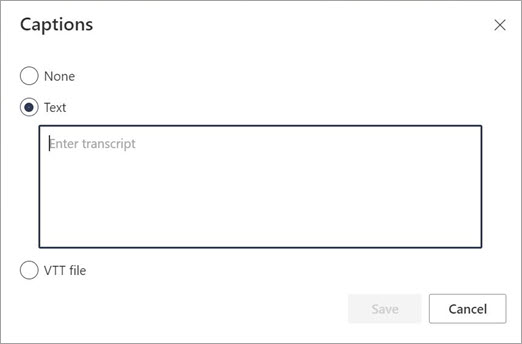
-
İletişim kutusuna döküm metninizi ekleyin veya dosya seçiciden bir VTT dosyası seçin.
-
Kaydet'i seçin.










